Ничего сложного в этой процедуре нет — просто нужна от пользователя «капелька» внимательности.
Запускаем выполнение сценариев PowerShell в Windows

Откройте редактор локальной групповой политики (в поиске Windows или через меню «Выполнить» (вызывается клавишами Win+R) введите «gpedit.msc» и нажмите клавишу «Enter» на клавиатуре)…
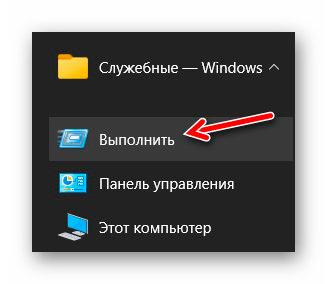
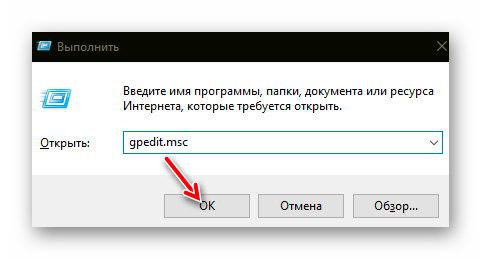
В левой части окна «Редактор локальной групповой политики» переходим по пути…
Конфигурация компьютера — Административные шаблоны — Компоненты Windows — Windows Powershell…
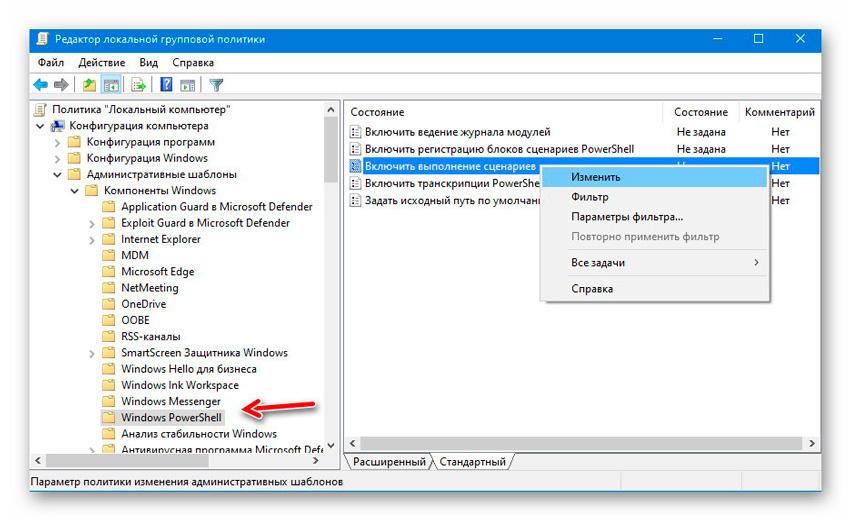
Справа в рабочем окне находим пункт «Включить выполнение сценариев» и кликаем на него правой кнопкой мыши — выбираем «Изменить».
Ставим точку на «Включено» и проверяем, чтоб в разделе «Параметры:» (Политики выполнения) было выбрано «Разрешить локальные сценарии и удаленные подписанные сценарии» — нажимаем «Применить» …
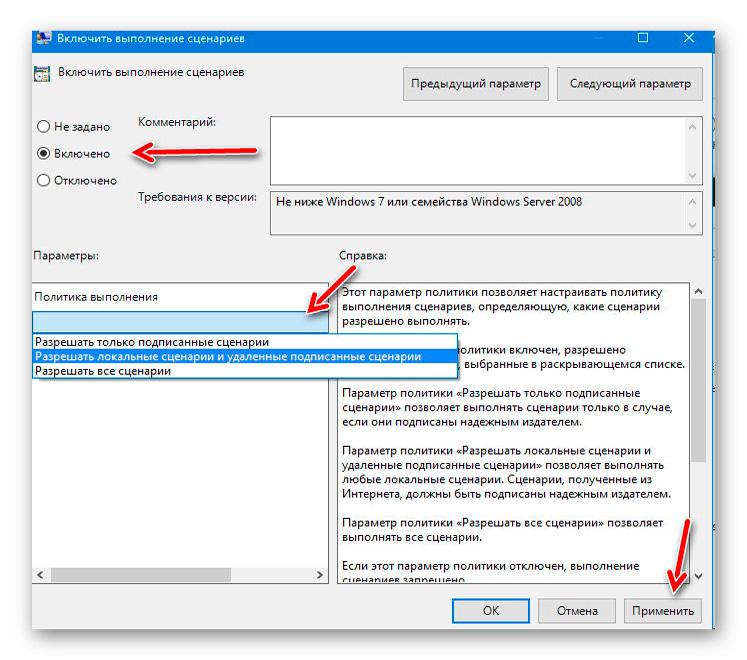
Еще разок перепроверяем себя…
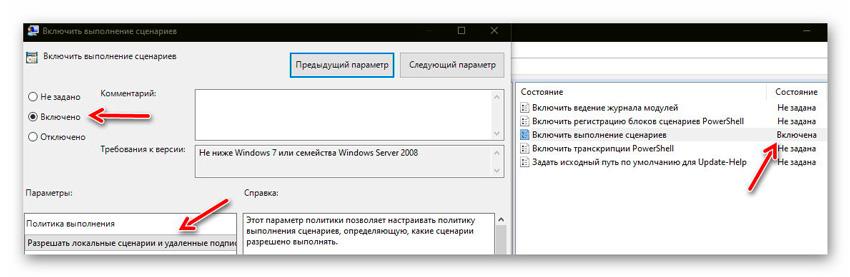
Кликаем «Ок» и закрываем все ранее открытые окна. Поздравляю, теперь знаете, как включить выполнение сценариев Powershell в Windows 10.
...
...
Вышеописанный метод точно работает в Windows 10 Pro и Enterprise. В домашней версии операционной системы Windows 10 нужно погружаться в реестр…
Включаем выполнение сценариев PowerShell через реестр
Неопытным пользователям не советую самостоятельно лезть в реестр Windows, чтоб включить выполнение сценариев PowerShell, а опытные — легко пройдут в редакторе реестра (Win+R и команда «regedit»)…
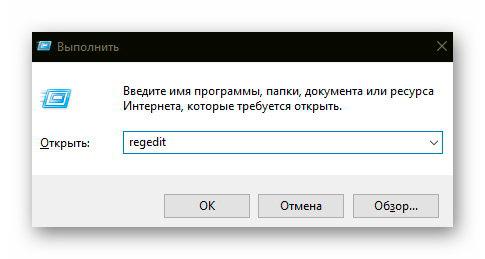
…по пути…
HKEY_LOCAL_MACHINE\SOFTWARE\Policies\Microsoft\Windows
…создадут раздел под названием «PowerShell» , разместят в нем «Параметр DWORD (32 бита)» под именем «EnableScripts» и зададут ему значение «1»…
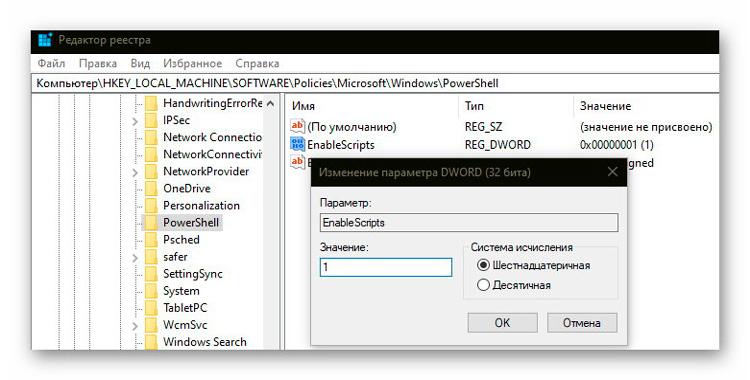
Далее они вернутся в раздел «PowerShell» и создав «Строковый параметр» с именем «ExecutionPolicy» присвоят ему значение «RemoteSigned» …
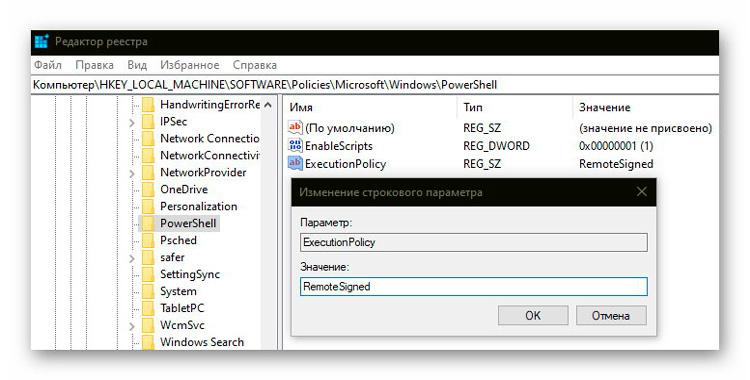
Жмем «Ок» , закрываем все ранее открытые окна и радуемся. 🙂
Теперь знаете, как включить выполнение сценариев PowerShell. Полученные сегодня знания многократно принесут пользу опытным пользователям в будущем. Например, при активации автозапуска для хот-спота Windows 10.https://optimakomp.ru/powershell/
Комментарии
Отправить комментарий